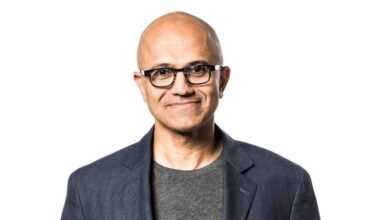macOS 13 Ventura’da Stage Manager nasıl kullanılır?
Stage Manager, bu sonbaharda pencerelerinizi düzenlemek için macOS 13 Ventura’daki yeni bir özelliktir. Aynı anda birkaç uygulamada çalışıyorsanız, uygulamalar ve belgeler arasında kolayca geçiş yapmak için Stage Manager kullanılabilir ve sizi ihtiyacınız olan pencereyi bulma zahmetinden kurtarır.
Bu makale, Stage Manager’ı nasıl açıp kapatacağınızı, beğeninize göre nasıl özelleştireceğinizi ve nasıl çalıştığını kapsar. Kurulumu çok hızlı ve kolaydır.
macOS Ventura: Stage Manager’ı kurun
Yazıda neler var ?
Stage Manager’ı Kontrol Merkezi’nde açıp kapatabilirsiniz, ancak bunu Sistem Ayarları’ndan da etkinleştirebilir ve özelleştirebilirsiniz. İşte nasıl.
- Tamamlama zamanı: 2 dakika
Gerekli aletler: macOS Ventura Gerekli malzemeler: Ventura ile uyumlu Mac Maliyet: Ücretsiz yükseltme
Sistem Ayarlarında Sahne Yöneticisi
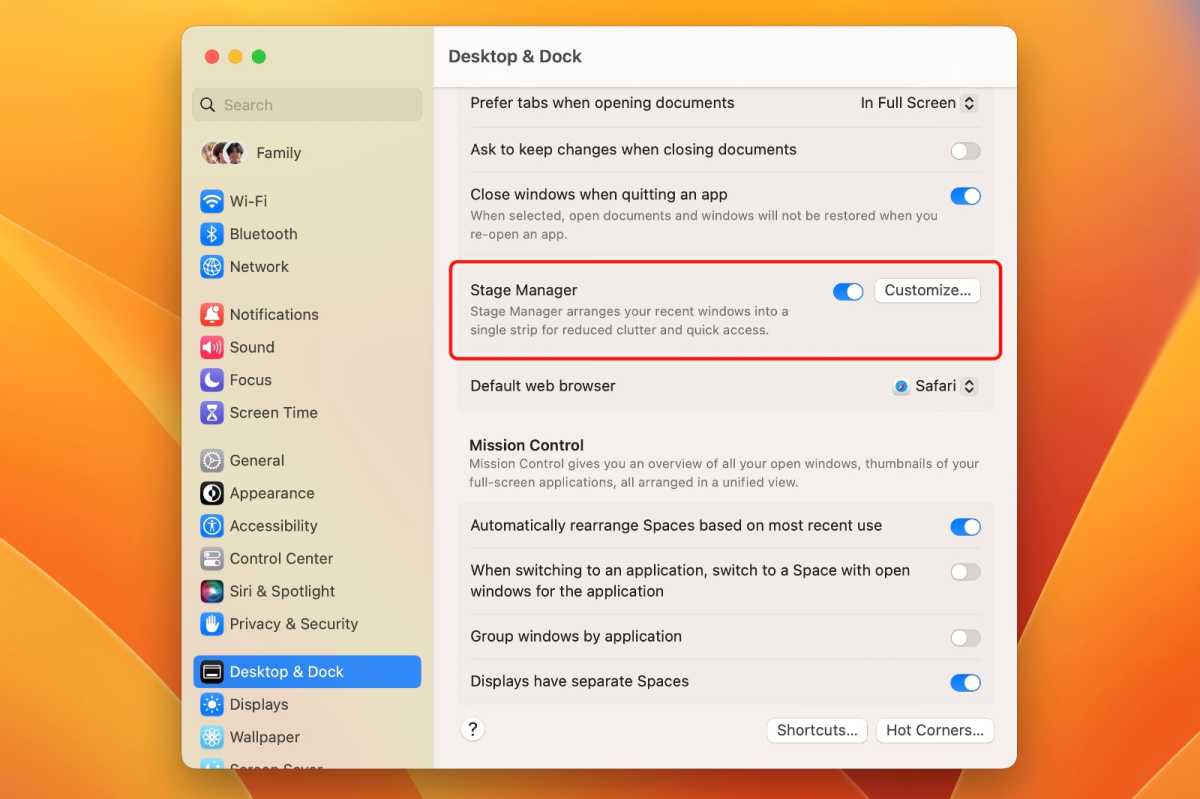
dökümhane
Sistem Ayarları’nı açın ve Masaüstü ve Yuva sol sütunda. Pencerenin ana bölümünde, Stage Manager bölümünü bulana kadar aşağı kaydırın. Stage Manager’ı açmak/kapatmak için anahtarı tıklayın.
Sahne Yöneticisini Özelleştir
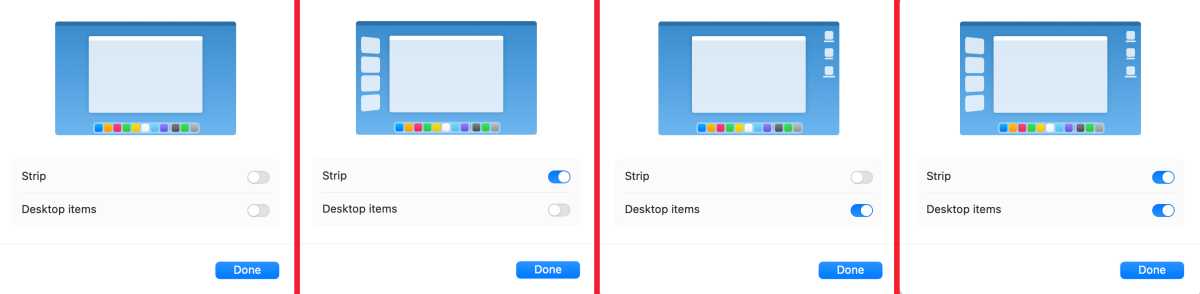
dökümhane
Stage Manager’ın nasıl görüneceğini ayarlamak için Özelleştir’e tıklayın. Burada ayarlanacak iki ayar vardır:
- şerit: Küçük resimlerin ekranda kalmasını istiyorsanız bu anahtarı açın. Kapatmak, küçük resimleri gizleyecektir ve bunların görünmesi için imleci ekranın sol gözüne getirmeniz gerekir.
- Masaüstü Öğeleri: Masaüstü öğelerinin görünmesini istiyorsanız açın.
İşiniz bittiğinde Sistem Ayarlarını kapatın
macOS Ventura: Stage Manager nasıl çalışır?
Windows, ekranın sol tarafında küçük resimler olarak ayrı uygulamalara göre sıralanır. İlk uygulamayı başlattığınızda veya yalnızca bir uygulama açık olduğunda, ekranda etkindir ve küçük resim yoktur. Başka bir uygulamayı başlattığınızda bu uygulama küçük resim haline gelir. Başka bir uygulama başlatın ve beş tane olana kadar başka bir küçük resim yapılır. Beşten fazla uygulama açık olduğunda, en son kullanılan uygulamalar küçük resimlerdir ve bu uygulamalardan birinden çıkarsanız, gösterilmeyen uygulamalardan biri küçük resim satırındaki yerini alır.
Küçük resme tıklamak ekranda pencereyi açar. Bir uygulamanın birden fazla penceresi açıksa, bunlar yığılmış küçük resimler olarak görünür ve istediğiniz pencere görünene kadar tıklayabilirsiniz.
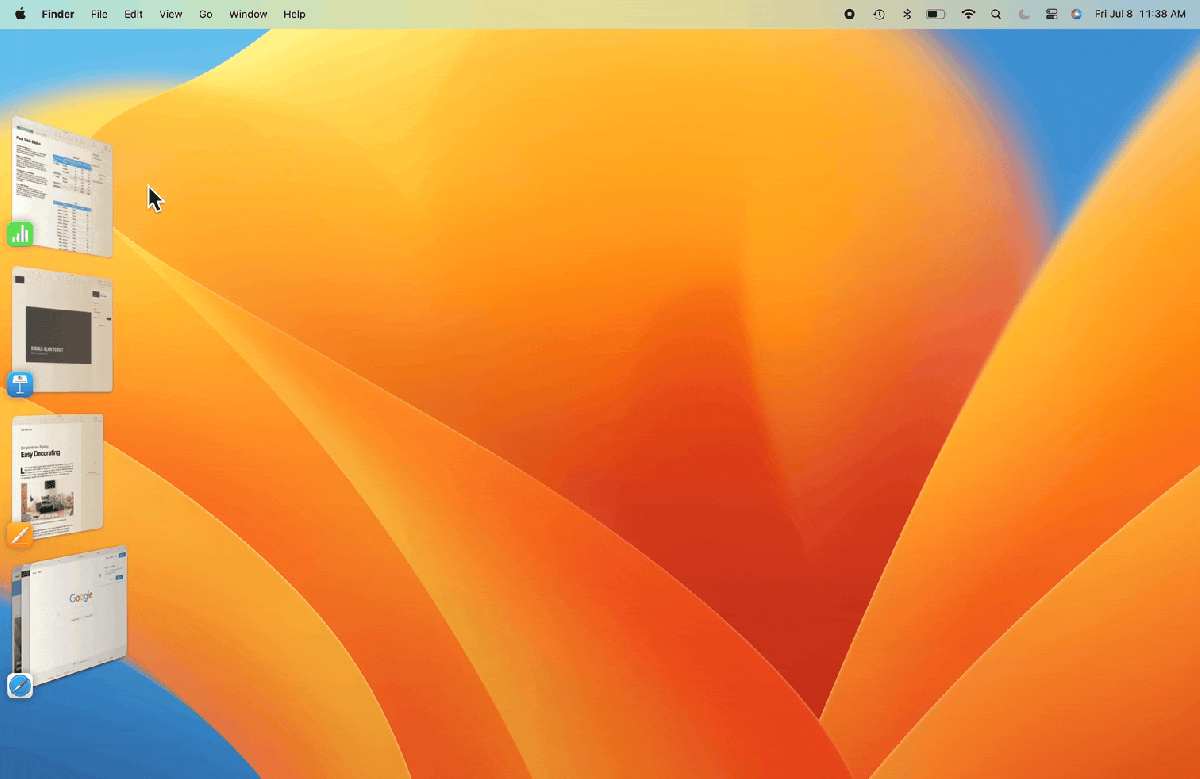
dökümhane
macOS Ventura: Stage Manager grupları oluşturun
İş akışınız için bir araya gelen pencere grupları oluşturabilirsiniz. Örneğin, bir araştırma makalesi yazıyorsanız, Pages, Safari, Dictionary ve Notes uygulamalarını açabilir ve her küçük resmi ekranın ortasına sürükleyerek bunları gruplayabilirsiniz. Tüm uygun pencereler ekranda olduğunda, Stage Manager’da bir küçük resme tıklamanız yeterlidir ve otomatik olarak bir grup oluşturulur. Ardından, grup küçük resmine tıkladığınızda, bu uygulama pencereleri ekranda görünür ve diğer pencereler gizlenir.
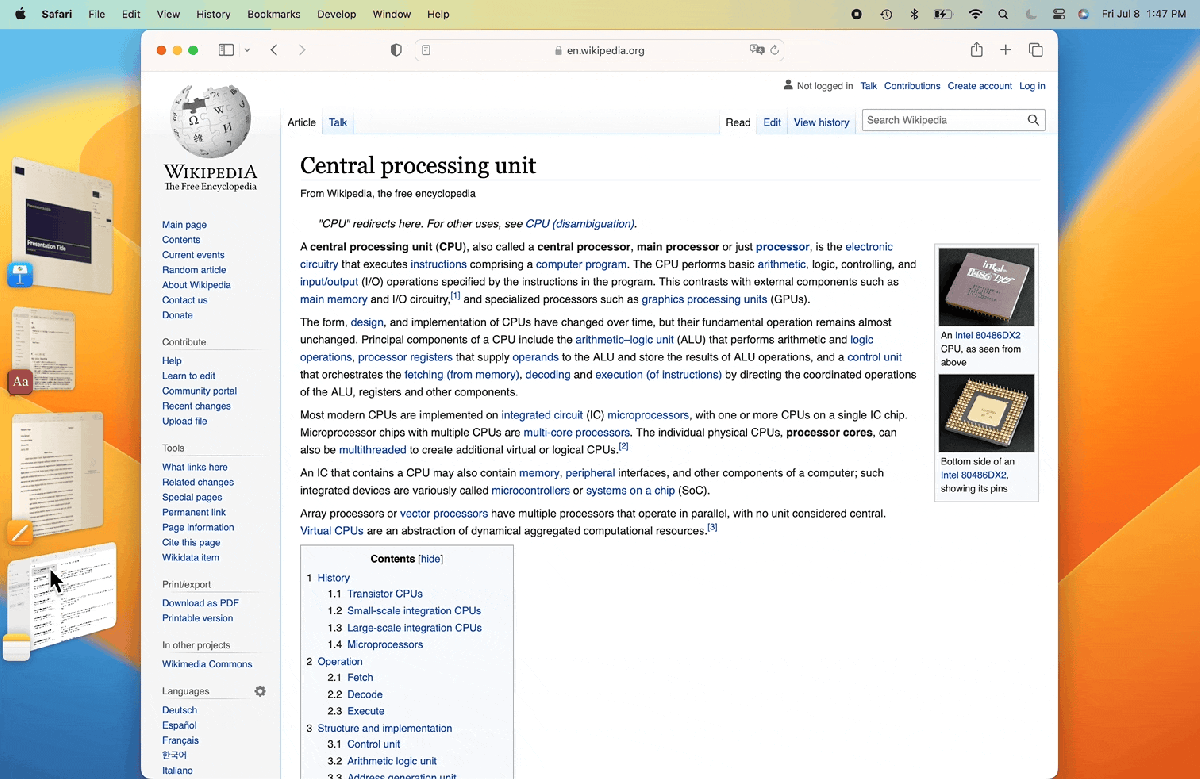
dökümhane
macOS Ventura: Stage Manager küçük resim şeridini gizle
Stage Manager, küçük resimlerin her zaman ekranda görünmek yerine ekranın sol tarafında gizleneceği şekilde ayarlanabilir. Strip’i Sistem Ayarları > bölümünden kapatabilirsiniz. Masaüstü ve Yuva > Sahne yönetmeni > Özelleştirmeveya Kontrol Merkezi’nden Stage Manager’a erişebilir ve Son Uygulamaları Gizle veya Son Uygulamaları Göster.
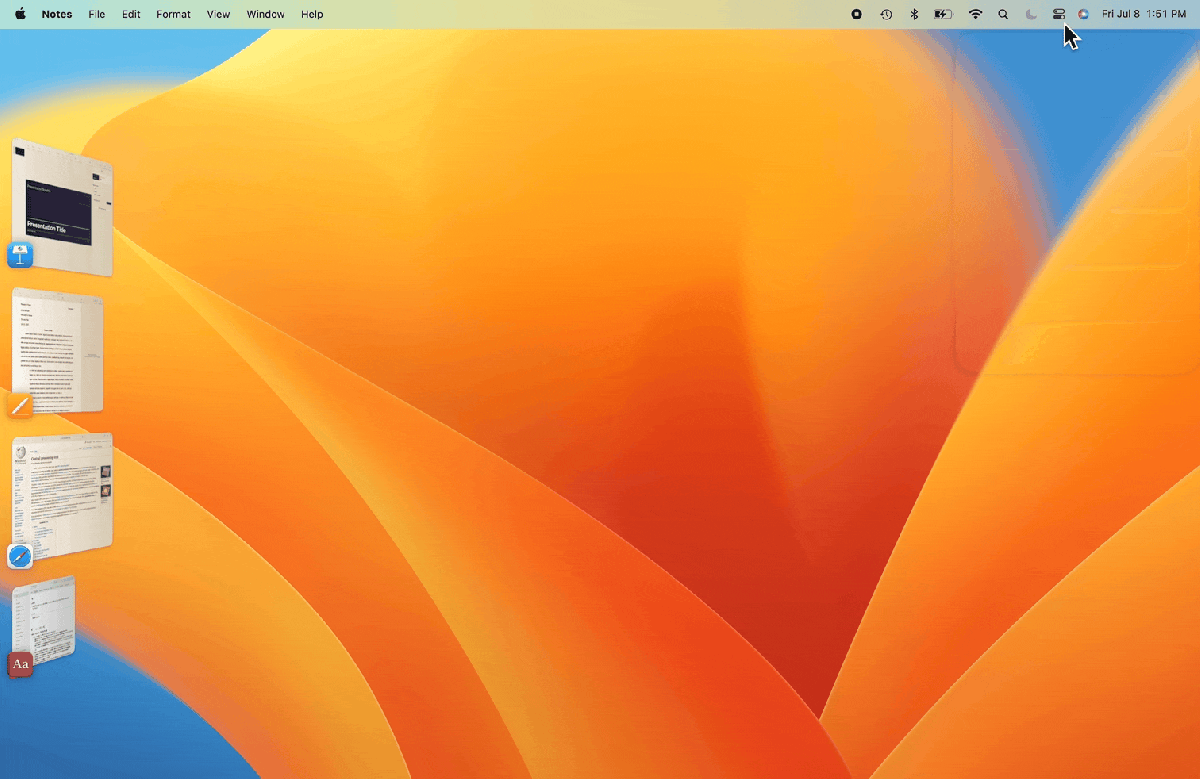
dökümhane
macOS Ventura: Stage Manager ile masaüstü erişimi
Sistem Ayarlarında > Masaüstü ve Yuva > Sahne yönetmeni > Özelleştirme, Masaüstü Öğeleri için bir seçenek vardır. Açık olduğunda, bir uygulamada mümkün olan her zaman Masaüstündeki her şey görülebilir. Kapalıyken, bir uygulamadayken masaüstündeki herhangi bir şey gizlenir ve bir Masaüstü öğesini görmek için Masaüstüne tıklamanız gerekir.
Bir uygulamadayken temiz bir masaüstüne sahip olmayı seviyorsanız, bu seçeneği kapatmalısınız. Dosyaları koymak ve erişmek için Masaüstünü sık sık kullanıyorsanız, bu seçeneği açmalısınız.
Kaynak: https://www.macworld.com/article/804389/how-to-macos-13-ventura-stage-manager.html